Zarządzanie danymi w IT wymaga odpowiedzialnych środków, aby uniknąć utraty informacji. Chociaż synchronizacja iCloud może pomóc, nie zastępuje potrzeby regularnych kopii zapasowych. Oto jak możesz to zrobić krok po kroku.
Sprawdź Synchronizację iCloud
Przed rozpoczęciem, istotne jest sprawdzenie, czy synchronizacja iCloud jest aktywowana. Wpłynie to na sposób zarządzania twoimi danymi.
- Na macOS:
Przejdź doOrthoKit -> Ustawieniaw górnym pasku. - Na iPadOS lub iOS:
Kliknij ikonę ustawień w pasku bocznym.
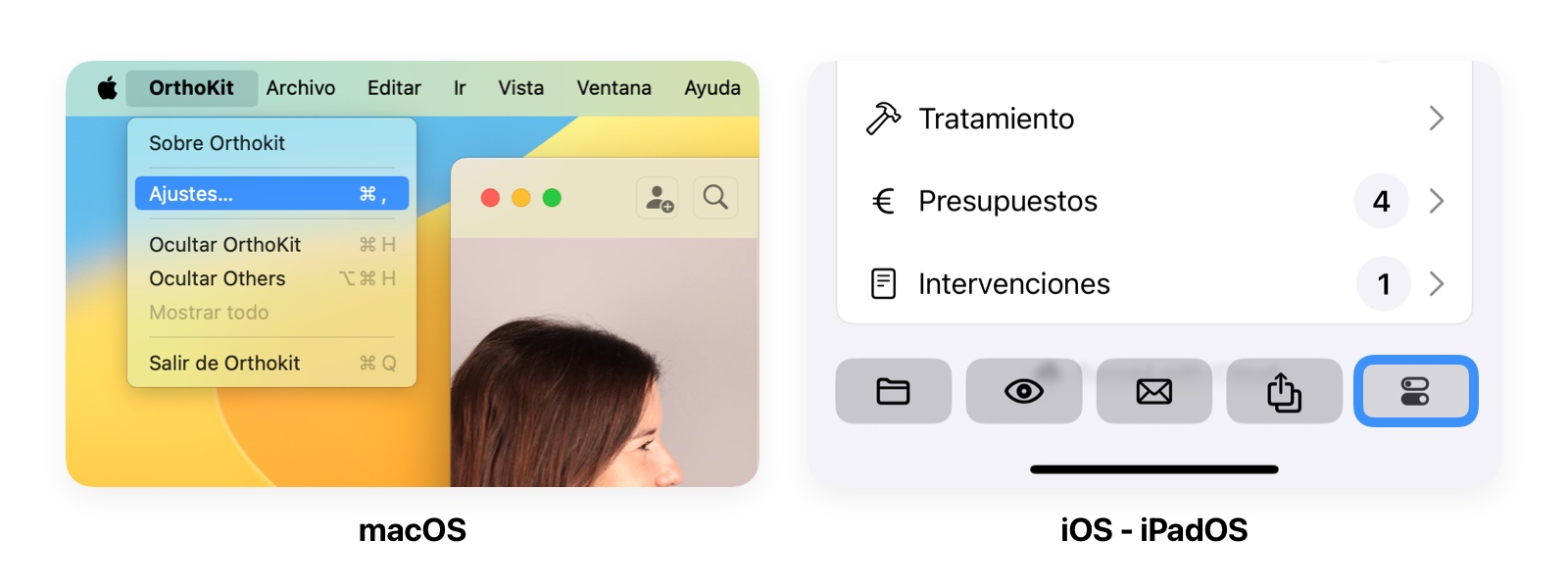
W sekcji Pamięć możesz zobaczyć status synchronizacji:
- Jeśli iCloud jest dezaktywowany, przełącznik na górze będzie to wskazywał. Możesz przejść bezpośrednio do tworzenia kopii zapasowej poniżej, klikając
Eksportuj Kopię Zapasową. - Jeśli iCloud jest aktywowany, pojawi się wiadomość o tym informująca, i możesz nie być w stanie modyfikować lub przeglądać ustawień pamięci, chyba że wszystkie pliki zostaną pobrane na twój komputer. Postępuj zgodnie z następnym krokiem w tym przypadku.
Pobierz Dane z iCloud
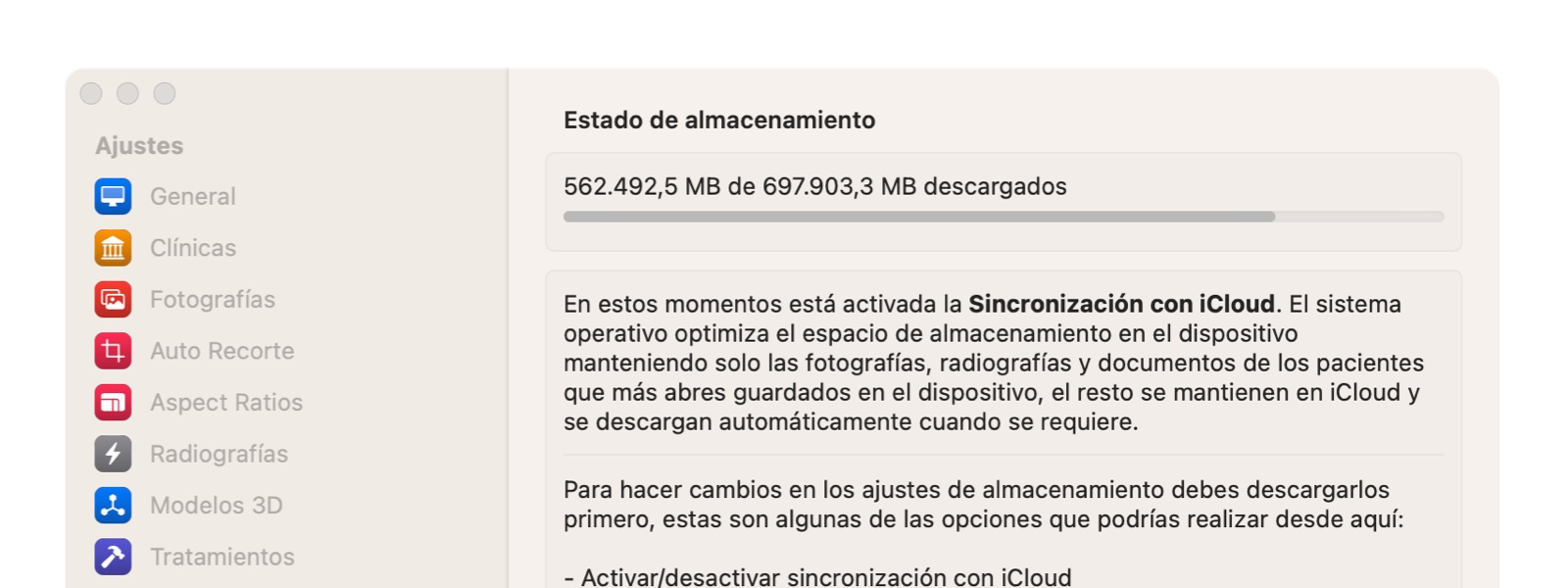
Jeśli iCloud jest aktywowany i nie wszystkie twoje dane są pobrane lokalnie, zobaczysz wiadomość jak powyżej. Musisz pobrać wszystkie lokalne dane przed utworzeniem kopii zapasowej:
- Uzyskaj dostęp do Findera:
Przejdź doFinder -> iCloud Drive -> OrthoKit. - Pobierz Dane:
Kliknij prawym przyciskiem myszy na folderDane Pacjentówi wybierzPobierz Teraz.
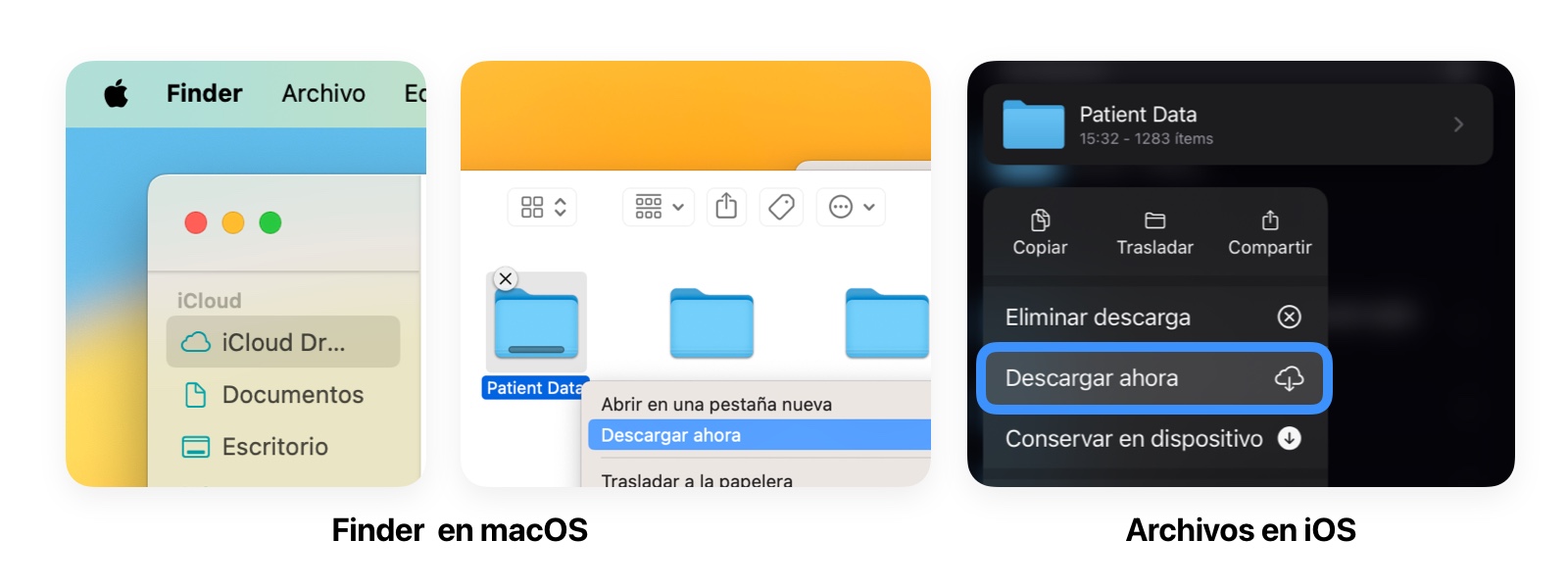
Poczekaj, aż system pobierze wszystkie pliki pacjentów z iCloud. Może to potrwać trochę czasu w zależności od rozmiaru danych.
Utwórz Kopię Zapasową
Po pobraniu danych z iCloud:
- Wróć do
OrthoKit -> Ustawienia -> Pamięć. - Kliknij przycisk
Eksportuj Kopię Zapasową.
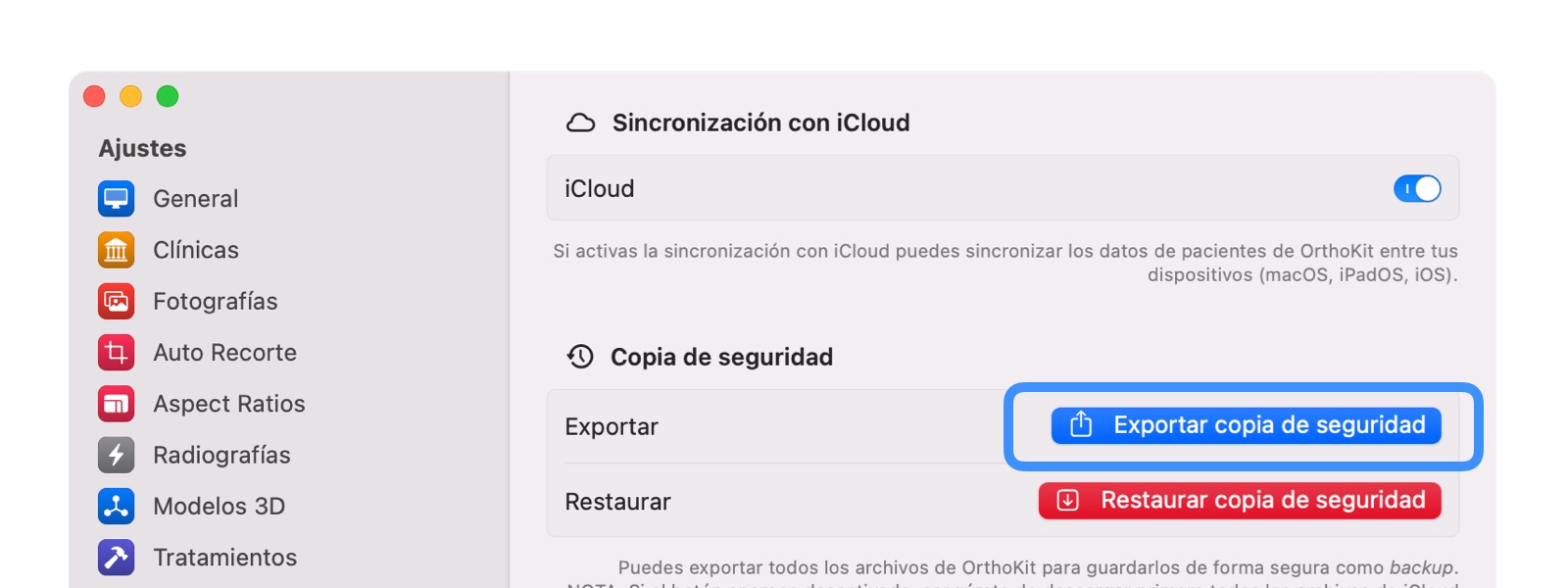
To wygeneruje plik zawierający wszystkie dane pacjentów. Przechowuj ten plik w bezpiecznym miejscu, najlepiej nie na głównym urządzeniu, ale na zewnętrznym dysku pamięci.
Zalecenia dotyczące Kopii Zapasowych
Częstotliwość:
Wykonuj kopie zapasowe co najmniej raz w tygodniu lub po znaczących zmianach w danych.Pamięć Zewnętrzna:
Przechowuj kopie zapasowe na zewnętrznym dysku twardym, który nie jest na stałe podłączony do urządzenia. Chroni to dane przed incydentami takimi jak kradzież lub cyberataki.Odpowiedzialność Użytkownika:
Jako użytkownik, to twoja odpowiedzialność chronić wrażliwe dane pacjentów. Brak kopii zapasowych może skutkować trwałą utratą danych w przypadku katastrof.Zrzeczenie się Odpowiedzialności:
Ani OrthoKit, ani jego główny deweloper nie ponoszą odpowiedzialności za utratę danych spowodowaną błędem użytkownika, awariami technicznymi, kradzieżą lub nieprzewidzianymi katastrofami. Każdy użytkownik musi podjąć